
Damit eine Cross-Media-Kampagne für den Empfänger eine einzigartige Erfahrung wird, muss jeder Empfänger in der Datenquelle eine eindeutige Kennzeichnung haben.
Die Vergabe einer eindeutigen Kennzeichnung ist Voraussetzung, um die Benutzerreise während der gesamten Cross-Media-Kampagne verfolgen zu können. Dank des Trackings können Sie verfolgen, welche E-Mails geöffnet wurden, welche Seiten besucht wurden und auf welche Links geklickt wurde. Es kann so richtig auf die Kampagne reagiert werden wie beispielsweise durch das Senden von E-Mail-Erinnerungen an Empfänger, die nicht auf die erste Mail reagiert haben.
Nach Auswahl einer lokalen Datenquelle oder dem Hochladen einer Datenquelle, werden Sie vom System aufgefordert einen Empfängerschlüssel zu definieren, entweder durch Auswahl eines Feldes aus der Datenquelle oder durch das Generieren einer ID.

Wenn Ihre Daten bereits eine Kennzeichnung wie eine CRM-ID haben, klicken Sie auf die Option Database field (Datenbankfeld), um den Anpassungs-Assistenten zu öffnen wo Sie die Kennzeichnung aus der Datenbank auswählen können. Dieses Verfahren wird unten beschrieben.
Nur für PersonalEffect Version 9.3 und höher: Wenn Ihre Daten keine Kennzeichnung haben, verwenden Sie die Option auto-generated secure ID (automatisch generierte sichere ID), die eine eindeutige, nicht schätzbare und sichere Empfänger-ID (z.B. 5adcf67b419a4ad796da4458d25a038e) generiert.
Das System passt den Plan an (z. B. definiert den Insert-Ausdruck, erstellt ein primäres Feld und schreibt ADORs) und passt die Empfängertabelle an (z. B. fügt die Spalte XMPieRecipientKey hinzu und generiert einen Schlüssel für jeden Empfänger, der noch keinen hat).
Wenn Sie konform mit der DSGVO-Richtlinie sein möchten, müssen Sie sicherstellen, dass Sie einen nicht-PII-Empfängerschlüssel verwenden, entweder durch Auswahl eines vorhandenen nicht-PII-Feldes in der Datenbank oder durch Verwenden der Option auto-generated secure ID (automatisch generierte sichere ID.
So wählen Sie ein Datenbankfeld als Empfängerschlüssel aus:
1. Beim Hochladen einer lokalen Datenquelle auf der Seite Master List (Masterliste) klicken Sie auf die Option database field (Datenbankfeld).
Das nachfolgende Fenster wird angezeigt.
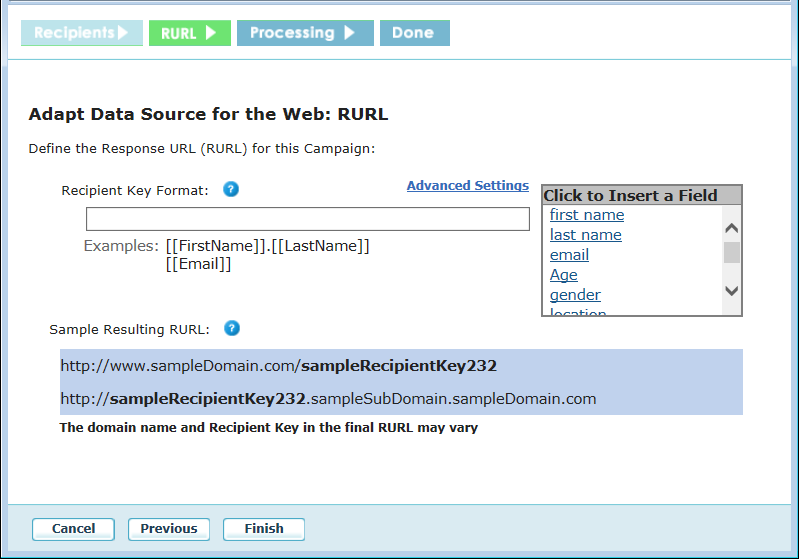
2. Klicken Sie in das Textfeld und wählen Sie einen Empfängerschlüssel aus der Liste.
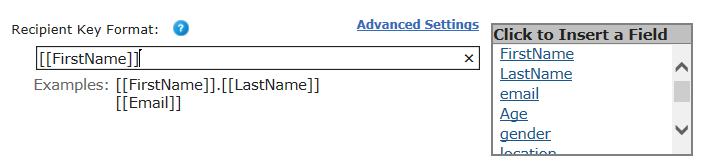
3. Klicken Sie auf Finish (Beenden).
4. Klicken Sie auf Close (Schließen), um zur Bibliothek zurück zu wechseln.
5. Klicken Sie auf Speichern.